Come scegliere il monitor destro

Ho alcune notizie deprimenti per te: il supporto o supporto fornito con il tuo monitor probabilmente fa schifo. Oh, resisterà allo schermo e starà sulla tua scrivania ... ma è tutto qui.
La maggior parte dei supporti per monitor di magazzino che provengono da produttori sono barebone, mancano opzioni sia per la visualizzazione che per l'ergonomia (con poche eccezioni per premium e gaming modelli di marca). Sostituirlo con un supporto dedicato, specialmente se si utilizza una configurazione a più monitor, è un modo semplice per migliorare lo spazio di lavoro. Ecco come scegliere quello giusto.
Assicurati che i tuoi monitor siano compatibili con VESA

Prima di continuare: sappi che per utilizzare praticamente qualsiasi supporto o supporto di terze parti, il tuo monitor deve essere compatibile con VESA. Ciò significa che i fori di montaggio standard sono forati nella parte posteriore, tipicamente direttamente nella struttura in acciaio del monitor stesso, consentendo l'avvitamento di qualsiasi supporto compatibile. VESA 100 (con un motivo a foro quadrato largo 100mm su ciascun lato) è lo standard, anche se alcuni monitor di dimensioni superiori a 35 pollici potrebbero avere requisiti più grandi. Molti monitor più piccoli, più economici o più sottili potrebbero non essere compatibili VESA e funzioneranno solo con gli stand personalizzati forniti dal produttore.

Il monitor a sinistra include un attacco VESA da 100 mm, ma quello a destra ha uno schienale curvo che non ne può contenere uno.
Supporti autoportanti: ergonomia con budget

Questi sono semplicemente una sostituzione per il monticello o supporto standard del monitor: si fissano al monitor in alto e si appoggiano sulla superficie della scrivania , proprio come al solito. Ma sostituire il tuo stand con uno di terze parti può darti più opzioni, tra cui un'altezza molto maggiore (posizionando idealmente il centro dello schermo all'altezza degli occhi o appena sotto di esso), panoramica e inclinazione, e persino ruotando lo schermo stesso in un formato orizzontale.
I modelli più elaborati sono dotati di meccanismi di innalzamento a molla e di gestione dei cavi integrata, ma se si sta cercando una montatura indipendente, generalmente si desidera l'opzione più economica. Supporti per monitor singoli con tutte le funzionalità sopra riportate per un minimo di $ 30.
Supporti per scrivania a morsetto laterale: massimo spazio per scrivania e flessibilità
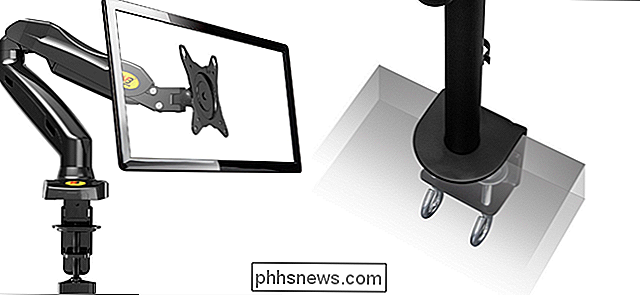
Un'opzione intermedia è l'uso di un supporto a morsetto, che collega colonna montante o braccio sul lato della scrivania. Ciò ti dà il vantaggio di svuotare immediatamente lo spazio sulla scrivania sotto il monitor, senza dover ricorrere a un'installazione permanente o semipermanente. Avrai bisogno di un desktop che si estende oltre le gambe o il supporto di pochi centimetri, ma la maggior parte dei moderni computer desk funzionerà, ma gli stili più vecchi con una costruzione "squadrata" potrebbero non essere compatibili. L'installazione è semplice e richiede solo un cacciavite e un piccolo grasso a gomito per fissare i morsetti in posizione.
I supporti a morsetto laterale possono essere semplici, con solo pochi pezzi di acciaio, o elaborati, con bracci multi-articolati supportati da bulloni serrati o meccanismi a molla a gas che sospendono il monitor sopra la scrivania e più vicino al tuo viso. Alcuni dispongono persino di porte pass-through per gli utili extra, come USB e audio. In effetti, la costruzione è abbastanza semplice da poter essere costruita da soli se si ha a portata di mano alcuni strumenti elettrici di base.
Supporti passanti per la scrivania: Campioni pesanti

Per un attacco semi-permanente che richiede spazio minimo sulla tua scrivania, una montatura passante per la scrivania potrebbe solo fare il trucco. Questi supporti utilizzano un singolo bullone per impieghi gravosi che attraversa un foro nella scrivania per fissare il peso sia del supporto che del monitor. Naturalmente, questo limita le tue opzioni, in quanto dovrai perforare il tuo buco o avere una scrivania con una esistente, come un foro passacavi standard per la gestione dei cavi. Naturalmente, non c'è alcuna garanzia che questi siano nel punto ideale per il montaggio del monitor.

I supporti da tavolo tendono ad essere popolari tra gli utenti che devono montare la quantità massima di peso combinata con la quantità minima di desktop ostruzione. Sono comuni configurazioni con monitor doppio, triplo e quadruplo con montaggi passanti. Alcuni modelli offrono una scelta: o un supporto a bullone standard fissato alla scrivania, un morsetto per il lato della scrivania o un'enorme piastra ponderata che si trova sulla scrivania in uno stile indipendente per controbilanciare il peso di più monitor. Tendono ad essere abbastanza economici nelle configurazioni a monitor singolo, con prezzi in aumento per modelli più elaborati.
Supporti a parete: per l'installazione più oculare Intorno al

I supporti a parete sono un'opzione popolare per gli utenti che desiderano una scrivania completamente libera e un'area di lavoro attraente. Ma grazie a posizioni ergonomiche più limitate, la necessità di un'installazione permanente a parete (con un perno) e la loro inadeguatezza per la maggior parte degli uffici e delle proprietà di noleggio, hanno bisogno di molti requisiti.
Anche così, i montaggi a parete del monitor vengono in molte varietà, molto simili agli stessi supporti per televisori. La montatura più semplice ed economica direttamente su un punto senza opzioni di panoramica o inclinazione. Varianti più complesse aggiungono semplice panoramica, panoramica e inclinazione più rotazione per la modalità orizzontale, semplici bracci di estensione snodati e ancora bracci di stabilizzazione a molla a gas multi-uniti. I prezzi saranno più o meno gli stessi delle varietà clamp-on.
Una cosa che i supporti a parete non possono gestire bene sono i monitor multipli. Dopo due monitor (e non di grandi dimensioni), il peso è troppo elevato per essere montato su un singolo punto e sarà necessario ricorrere a più supporti (su più viti prigioniere).
Le impostazioni Multi-Monitor hanno opzioni limitate
Se ami la spinta multitasking di più monitor come faccio io, le tue opzioni per le montature di terze parti generalmente diminuiranno sempre di più con il numero di monitor aggiunti. I modelli a doppio monitor sono disponibili in tutte le categorie precedenti, ma le configurazioni a monitor triplo non sono generalmente disponibili nelle opzioni di montaggio a parete, a causa del peso extra. Supporti indipendenti (con un pesante contrappeso in acciaio) e supporti per la scrivania sono molto più comuni.

Una volta che si espandono su quattro o più monitor, è necessario scegliere tra opzioni premium e pesanti nel opzioni indipendenti, da scrivania o (meno frequentemente) con morsetto laterale. E non saranno economici: le versioni in acciaio e tubi di qualità partono da circa $ 100, arrivando fino a $ 400 o più per i modelli a molla a gas.
Immagine: Amazon

Come migrare i dati da un vecchio iPhone al nuovo
Sia che tu abbia fatto l'upgrade al modello più recente o che tu sia il nuovo orgoglioso proprietario di una famiglia hand-down , la prima cosa nella mente di tutti è come ottenere tutto dal loro vecchio iPhone a quello nuovo. Ecco cosa devi fare. Backup iCloud? Non c'è tempo per nessuno per quel iCloud è in circolazione dal 2011 ed è estremamente utile per garantire che il contenuto dei dispositivi iOS venga continuamente sottoposto a backup nel cloud.

Quattro funzioni del server macOS ora integrate in High Sierra
Il software server di Apple non è più quello di una volta. Una volta un investimento considerevole, in questi giorni macOS Server ti riporta solo a $ 20, un affare considerando tutte le funzionalità che ottieni. O, almeno, le funzionalità che hai usato per ottenere. Perché con High Sierra, un sacco di funzionalità che una volta erano esclusive di macOS Server ora sono in bundle con macOS stesso.



